Symbole können für die Wiederverwendung in Projektressourcen, sogenannten Styles, gespeichert werden. Styles sind Datenbanken, in denen Symbole, Beschriftungsplatzierungen, Bemaßungs-Styles, Grundelemente von Symbolen (wie Farben und Farbschemas) und Layout-Elemente gespeichert werden.
Weitere Informationen zum Speichern von Layout-Elementen in einem Style
Wenn Sie Symbole und andere Elemente in einem Style speichern, werden sie standardmäßig in den Favoriten-Style eingebunden. Dieser Style steht Ihnen in allen Projekten zur Verfügung. Alternativ können Sie Symbole auch in einem anderen Style, für den im Projekt Schreibzugriff besteht, speichern.
Weitere Informationen zum Hinzufügen von Styles zu einem Projekt
Sie können Punkt-, Linien- oder Polygon-Symbole in Styles speichern, wenn Sie mit ihnen im Bereich Symbol formatieren arbeiten. Sie können Textsymbole und Beschriftungsplatzierungen im Bereich Beschriftungsklasse in Styles speichern. Bemaßungs-Styles können während der Bearbeitung im Bereich Eigenschaften: Feature-Class gespeichert werden.
Wurde ein Symbol bzw. anderes Element in einem Projekt-Style gespeichert, wird es in einschlägigen Galerien der Anwendung angezeigt, wo es zur Verwendung in Karten und Szenen ausgewählt werden kann. Die Elemente eines Styles lassen sich in der Ansicht "Katalog" anzeigen und verwalten.
Tipp:
In diesem Thema wird erklärt, wie jeweils ein Style-Element in einem Style gespeichert werden kann, indem beim Speichern der Name und andere Eigenschaften angegeben werden. Alternativ können Sie alle Elemente in einem Projekt gleichzeitig in einem Style speichern und die Inhalte und Eigenschaften später ändern.
Speichern von Punkt-, Linien- oder Polygon-Symbolen in einem Style
Um ein Punkt-, Linien- oder Polygon-Symbol zu speichern, führen Sie die folgenden Schritte aus:
- Klicken Sie im Bereich Inhalt oder im Bereich Symbolisierung auf ein Symbol, um den Bereich Symbol formatieren zu öffnen.
- Klicken Sie im Bereich Symbol formatieren auf die Menüschaltfläche
 in der oberen rechten Ecke und dann auf Symbol in Style speichern.
in der oberen rechten Ecke und dann auf Symbol in Style speichern.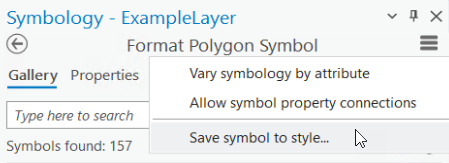
- Geben Sie im Dialogfeld Symbol speichern unter die folgenden Informationen an:
- Name: Geben einen Sie beschreibenden Namen für das Symbol ein.
- Kategorie: Verwenden Sie die Dropdown-Liste, um in den aktuellen Projekt-Styles eine Kategorie auszuwählen. Sie können auch eine neue Kategorie eingeben oder das Feld leer lassen. Kategorien dienen zum Suchen nach oder Filtern von Symbolen in Style-Galerien. Kategorie ist optional.
- Tags: Geben Sie optional für Tags ein oder mehrere beschreibende Tags ein, die durch Semikolons getrennt sind. Tags sind optional. Wenn Sie keine Tags eingeben, werden einige automatisch basierend auf den grafischen Eigenschaften des Symbols angewendet.
- Style: Verwenden Sie diese Dropdown-Liste, um einen editierbaren Style auszuwählen, für den im Projekt eine Verbindung besteht. Sie sind nur dann auf Ihren Favoriten-Style beschränkt, wenn keine editierbaren Styles im Projekt vorhanden sind. Sie können anschließend Symbole aus dem Favoriten-Style in einen anderen Style in der Katalogansicht kopieren.
- Schlüssel: Geben Sie eine Zeichenfolge ein, die als Style-Elementschlüssel verwendet werden soll. Wenn Sie keinen Schlüssel angeben, wird automatisch einer erstellt. Schlüssel werden in Fällen, in denen eine eindeutige Elementsuche erforderlich ist, zum Speichern einer eindeutigen Kennung für Style-Elemente verwendet. Schlüssel müssen im Ziel-Style eindeutig und dürfen nicht leer sein. Schlüssel sind optional.
- Klicken Sie auf OK, um das Symbol im angegebenen Style zu speichern.
Speichern eines Textsymbols in einem Style
Führen Sie zum Speichern eines Textsymbols die folgenden Schritte aus:
- Wählen Sie einen Feature-Layer im Bereich Inhalt aus.
- Klicken Sie in der Gruppe Textsymbol auf die Registerkarte Beschriftungund dann unter der Registerkarte Feature-Layer auf Textsymbol
 , um den Bereich Beschriftungsklasse zu öffnen.
, um den Bereich Beschriftungsklasse zu öffnen. - Klicken Sie auf die Registerkarte Symbol.
- Klicken Sie im oberen rechten Bereich der Registerkarte Symbol auf die Menüschaltfläche
 und dann auf Symbol in Style speichern.
und dann auf Symbol in Style speichern. - Geben Sie im Dialogfeld Textsymbol speichern unter die folgenden Informationen an:
- Geben Sie für Name einen beschreibenden Namen für das Textsymbol ein.
- Verwenden Sie für Kategorie die Dropdown-Liste, um in den aktuellen Projekt-Styles eine Kategorie auszuwählen. Sie können auch eine neue Kategorie eingeben oder das Feld leer lassen.
Kategorien dienen zum Suchen nach oder Filtern von Symbolen in Style-Galerien. Kategorie ist optional.
- Geben Sie für Tags ein oder mehrere beschreibende Tags ein, die durch Semikolons getrennt sind. Tags sind optional.
- Verwenden Sie für Style die Dropdown-Liste, um einen editierbaren Style auszuwählen, für den im Projekt eine Verbindung besteht.
Sie sind nur dann auf Ihren Favoriten-Style beschränkt, wenn keine editierbaren Styles im Projekt vorhanden sind. Sie können anschließend Textsymbole aus dem Favoriten-Style in einen anderen Style der Katalogansicht kopieren.
- Geben Sie für Schlüssel eine Zeichenfolge ein, die als Style-Elementschlüssel verwendet werden soll.
Wenn Sie keinen Schlüssel angeben, wird automatisch einer erstellt. Schlüssel werden in Fällen, in denen eine eindeutige Elementsuche erforderlich ist, zum Speichern einer eindeutigen Kennung für Style-Elemente verwendet. Schlüssel müssen im Ziel-Style eindeutig und dürfen nicht leer sein. Schlüssel sind optional.
- Klicken Sie auf OK, um das Textsymbol im angegebenen Style zu speichern.
Speichern einer Beschriftungsplatzierung in einem Style
Führen Sie zum Speichern einer Beschriftungsplatzierung die folgenden Schritte aus:
- Wählen Sie einen Feature-Layer im Bereich Inhalt aus.
- Klicken Sie in der Gruppe Beschriftungsplatzierung auf die Registerkarte Beschriftung und dann unter der Registerkarte Feature-Layer auf Eigenschaften der Beschriftungsplatzierung
 , um den Bereich Beschriftungsklasse zu öffnen.
, um den Bereich Beschriftungsklasse zu öffnen. - Klicken Sie auf die Registerkarte Position.
- Klicken Sie im oberen rechten Bereich der Registerkarte Position auf die Menüschaltfläche
 und dann auf Position in Style speichern.
und dann auf Position in Style speichern. - Geben Sie im Dialogfeld Beschriftungsplatzierung speichern unter die folgenden Informationen an:
- Geben Sie für Name einen beschreibenden Namen für das Textsymbol ein.
- Verwenden Sie für Kategorie die Dropdown-Liste, um in den aktuellen Projekt-Styles eine Kategorie auszuwählen. Sie können auch eine neue Kategorie eingeben oder das Feld leer lassen.
Kategorien dienen zum Suchen nach oder Filtern von Symbolen in Style-Galerien. Kategorie ist optional.
- Geben Sie für Tags ein oder mehrere beschreibende Tags ein, die durch Semikolons getrennt sind.
Tags sind optional.
- Verwenden Sie für Style die Dropdown-Liste, um einen editierbaren Style auszuwählen, für den im Projekt eine Verbindung besteht.
Sie sind nur dann auf Ihren Favoriten-Style beschränkt, wenn keine editierbaren Styles im Projekt vorhanden sind. Sie können anschließend Textsymbole aus dem Favoriten-Style in einen anderen Style der Katalogansicht kopieren.
- Geben Sie für Schlüssel eine Zeichenfolge ein, die als Style-Elementschlüssel verwendet werden soll.
Wenn Sie keinen Schlüssel angeben, wird automatisch einer erstellt. Schlüssel werden in Fällen, in denen eine eindeutige Elementsuche erforderlich ist, zum Speichern einer eindeutigen Kennung für Style-Elemente verwendet. Schlüssel müssen im Ziel-Style eindeutig und dürfen nicht leer sein. Schlüssel sind optional.
- Klicken Sie auf OK, um das Textsymbol im angegebenen Style zu speichern.
Speichern eines Bemaßungs-Styles
Führen Sie zum Speichern eines Bemaßungs-Styles die folgenden Schritte aus:
- Klicken Sie im Bereich Katalog mit der rechten Maustaste auf eine Dimension-Feature-Class und dann auf Eigenschaften: Dimension-Feature-Class.
- Klicken Sie auf die Schaltfläche Bemaßungs-Style hinzufügen oder auf die Schaltfläche Diesen Bemaßungs-Style kopieren und bearbeiten
 , um den Editor zu öffnen.
, um den Editor zu öffnen. - Erstellen Sie den Bemaßungs-Style, und klicken Sie rechts oben im Bereich auf die Menüschaltfläche
 und dann auf Bemaßungs-Style speichern.
und dann auf Bemaßungs-Style speichern. - Geben Sie im Dialogfeld Bemaßungs-Style speichern unter die folgenden Informationen an:
- Geben Sie unter Name einen beschreibenden Namen für den Bemaßungs-Style ein.
- Verwenden Sie für Kategorie die Dropdown-Liste, um in den aktuellen Projekt-Styles eine Kategorie auszuwählen. Sie können auch eine neue Kategorie eingeben oder das Feld leer lassen.
Kategorien dienen zum Suchen nach oder Filtern von Symbolen in Style-Galerien. Kategorie ist optional.
- Geben Sie für Tags ein oder mehrere beschreibende Tags ein, die durch Semikolons getrennt sind.
Tags sind optional.
- Verwenden Sie für Style die Dropdown-Liste, um einen editierbaren Style auszuwählen, für den im Projekt eine Verbindung besteht.
Sie sind nur dann auf Ihren Favoriten-Style beschränkt, wenn keine editierbaren Styles im Projekt vorhanden sind. Sie können anschließend Bemaßungs-Styles aus dem Style-Favoriten in einen anderen Style in der Katalogansicht kopieren.
- Geben Sie für Schlüssel eine Zeichenfolge ein, die als Style-Elementschlüssel verwendet werden soll.
Wenn Sie keinen Schlüssel angeben, wird automatisch einer erstellt. Schlüssel werden in Fällen, in denen eine eindeutige Elementsuche erforderlich ist, zum Speichern einer eindeutigen Kennung für Style-Elemente verwendet. Schlüssel müssen im Ziel-Style eindeutig und dürfen nicht leer sein. Schlüssel sind optional.